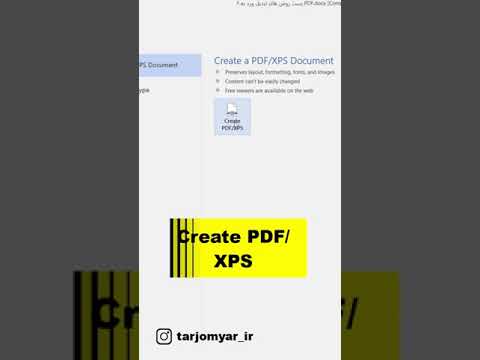یک فایل WPS یک سند پردازش کلمه است که در Microsoft Works ایجاد شده است. این سند را می توان با استفاده از Microsoft Word در رایانه Windows ، برنامه WPS شخص ثالث در Mac OS X یا مبدل فایل آنلاین یا وب سایت نمایش فایل باز کرد.
گام
روش 1 از 3: باز کردن فایل های WPS در رایانه Windows

مرحله 1. روی فایل WPS که می خواهید باز کنید دوبار کلیک کنید
ویندوز به طور خودکار فایل را با استفاده از Microsoft Word یا یک برنامه مرور سازگار در رایانه شما باز می کند.
اگر فایل باز نشد ، به مراحل بعدی بروید تا فایل را با استفاده از Works Converter در Word باز کنید

مرحله 2. Microsoft Word را ببندید و یک مرورگر اینترنت را باز کنید

مرحله 3. از وب سایت مایکروسافت به آدرس https://www.microsoft.com/en-us/download/details.aspx؟id=12 دیدن کنید
این صفحه صفحه بارگیری Microsoft Works File Converter است.

مرحله 4. روی "بارگیری" کلیک کنید و "ذخیره فایل" را انتخاب کنید

مرحله 5. روی فایل نصب Windows Works File Converter روی دسکتاپ دوبار کلیک کنید
پنجره آموزشی یا روش نصب برنامه باز می شود.

مرحله 6. روی "من شرایط قرارداد مجوز را می پذیرم" کلیک کنید و دستورالعمل های روی صفحه را دنبال کنید تا Microsoft Works File Converter را در رایانه خود نصب کنید

مرحله 7. Microsoft Word را اجرا کنید

مرحله 8. روی دکمه "Microsoft Office" در گوشه سمت چپ بالای پنجره کلیک کرده و "باز" را انتخاب کنید
اگر از Microsoft Word 2000 ، 2002 یا 2003 استفاده می کنید ، روی منوی "File" کلیک کرده و "Open" را انتخاب کنید

مرحله 9. از منوی کشویی "Files of type" "همه پرونده ها" را انتخاب کنید

مرحله 10. فایل WPS را که می خواهید باز کنید ، پیدا کرده و انتخاب کنید ، سپس روی "باز کردن" کلیک کنید
سپس سند در Microsoft Word باز می شود.
اگر سند باز نشود ، ممکن است فایل در نسخه قبلی Microsoft Works ایجاد شده باشد
روش 2 از 3: باز کردن فایل های WPS در Mac OS X

مرحله 1. روی فایل WPS که می خواهید باز کنید دوبار کلیک کنید
Mac OS X به طور خودکار فایل را با استفاده از یک برنامه مرور سازگار بر روی رایانه شما باز می کند.
اگر فایل باز نشد ، مراحل بعدی را باز کنید تا فایل را با استفاده از برنامه بازبینی WPS شخص ثالث باز کنید

مرحله 2. پوشه "Applications" را باز کرده و "App Store" را انتخاب کنید
پنجره App Store اپل پس از آن باز می شود.

مرحله 3. در قسمت جستجو در گوشه سمت راست بالای پنجره App Store ، "viewer file" را تایپ کنید
لیستی از برنامه های مشاهده فایل که می توانند فایلهای WPS (رایگان و پولی) را باز کنند بارگیری می شود. یکی از برنامه های رایگان مشاهده فایل WPS که می توانید از آن استفاده کنید ، File Viewer (توسعه یافته توسط Sharpened Productions) است. می توانید آن را از https://itunes.apple.com/us/app/file-viewer/id495987613؟mt=12&ls=1 دریافت کنید

مرحله 4. روی برنامه مورد نظر کلیک کنید ، سپس "نصب برنامه" را انتخاب کنید

مرحله 5. برای بارگیری و نصب برنامه WPS viewer بر روی کامپیوتر ، دستورالعمل های روی صفحه را دنبال کنید

مرحله 6. پس از اتمام نصب برنامه را اجرا کنید ، سپس گزینه باز کردن فایل WPS را انتخاب کنید
روش 3 از 3: استفاده از مرورگر فایل آنلاین

مرحله 1. یک مرورگر اینترنتی راه اندازی کرده و موتور جستجوی مورد علاقه خود را باز کنید

مرحله 2. به دنبال وب سایتی باشید که یک مرورگر فایل آنلاین یا خدمات تبدیل فایل ارائه می دهد
می توانید از کلمات کلیدی جستجو مانند "wps file converter" و "wps viewer" استفاده کنید.

مرحله 3. وب سایت مرورگر فایل را که می خواهید باز کنید
برخی از وب سایت هایی که بررسی آنلاین فایل WPS یا خدمات تبدیل فایل را ارائه می دهند عبارتند از Zamzar ، Online-Convert ، FileMinx و CloudConvert.

مرحله 4. دستورالعمل های نمایش داده شده در وب سایت را دنبال کنید تا فایل WPS باز شود
معمولاً از شما خواسته می شود که یک فایل در رایانه خود و همچنین فرمت نهایی برای تبدیل فایل (به عنوان مثال DOC یا PDF) را انتخاب کنید.